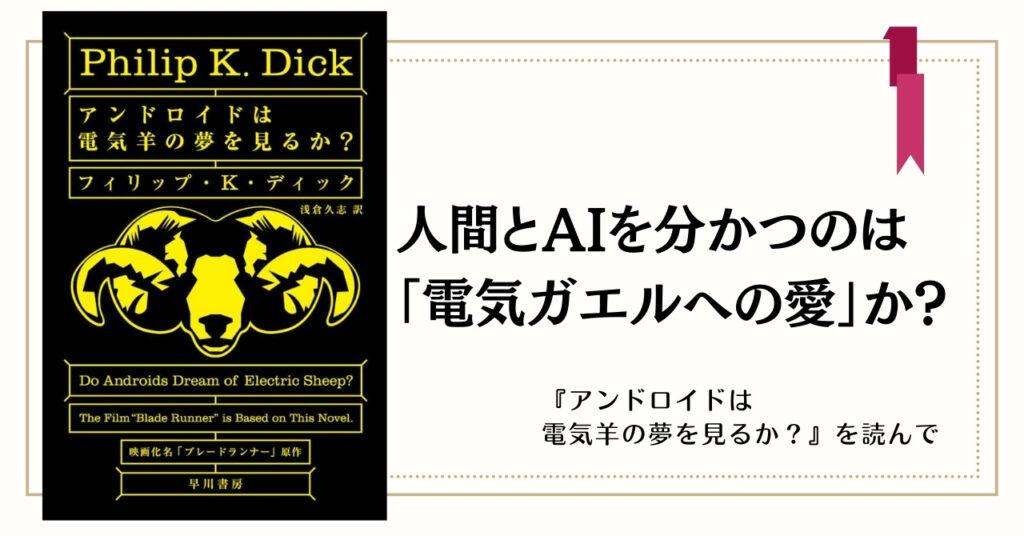ネットワーク機器のログ出力に時間がかかるときの対処法
ログ出力とは何か?
ネットワーク機器の状態確認や、障害時の原因特定に必須となるのが「ログ出力」です。
ネットワーク機器に、大量のログをコマンドライン上に出力しようとすると、どうしても時間がかかってしまいます。
ログ出力に時間がかかるときの対処法は以下の通りです。
- TelnetやSSHなどのリモート接続を使用する
- ログ表示行数を変更する
- ログ出力スピードを変更する
ここからは、それぞれの対処法について具体的に説明します。
TelnetやSSHなどのリモート接続を使用する
コンソール接続の場合、ログ出力スピードはデフォルトで9.6Kbpsです。
Telnet接続が100Mbpsであると仮定すると、リモート接続を利用する場合では、コンソール接続の約10000倍のスピードでログを出力できる計算になります。
ログ表示行数を変更する
ネットワーク機器で1度に表示されるログの行数は、デフォルトで数行に設定されています。
そのため、デフォルト設定のままだと、ログの表示が、数行ごとに止まってしまいます。
その都度「スペースキー」を押して次のログ出力を命令しなければなりません。
大量のログを出力したい場合、この操作に時間がかかります。
機器で以下のコマンドを入力すると、ログの表示行数が変更できます。
terminal length XX
「XX」に表示させたいログの行数を入力します。
「0」を入力すると、ログが全て出力され、一時停止することがなくなります。
Cisco、HP、アライドテレシスの機器でコマンドは共通です。
ログ出力スピードを変更する
状況によっては、機器にリモート接続ができない場合もあります。
その場合に有効な対処法が、コンソール接続の伝送速度を変更する方法です。
デフォルトでは、コンソール接続時の伝送速度が9600bpsに設定されています。
伝送速度を大きい値に変更することで、ログ出力を速くすることができます。
機器で以下のコマンドを入力すると、コンソール接続の伝送速度が変更できます。
configure terminal
line console
speed {300 | 1200 | 2400 | 4800 | 9600 | 38400 | 57600 | 115200}
speedの後には、変更したい伝送速度の値を入力します。
「115200」に変更する場合は、「speed 115200」となります。
機器のメーカーにより、設定できる値が異なるため、注意が必要です。
アライドテレシスの場合は、以下の値が設定できます。
{1200| 2400 | 9600 | 19200 | 38400 | 57600 | 115200}
HPの場合は、以下の値が設定できます。
{2400 | 9600 | 19200 | 38400 | 57600 | 115200}
上記のコマンド入力後、Tera Term上で一時的に、コマンドが打てない状態になります。
機器とPCの伝送速度が一致していない為です。
そのため、Tera Termの伝送速度を、機器で設定した伝送速度に合わせる必要があります。
次に、Tera Termの伝送速度を変更します。
Tera Termの伝送速度は、「ボー・レート」の項目で変更します。
Tera Termの「シリアルポートの設定」を開き、「ボー・レート」に機器で設定した伝送速度を入力します。
最後に、「適用」ボタンをクリックして、Tera Termの設定変更は完了です。
補足
今回は、ログの出力行数、出力スピードの変更について、代表的な設定方法を紹介しました。
同じメーカーでも、機器のバージョンや機種が異なると、コマンドが異なる場合があります。
対象機器の製品マニュアルなどでコマンドを確認してみてください。